Leitfaden zur Cool Popular Games Toolbar Beseitigung
Cool Popular Games Toolbar ist eine andere potentiell unerwünschte Anwendung, erstellt von der berüchtigten Mindspark Interactive Network, Inc. Diese Software teilt viele Merkmale mit anderen Symbolleisten aus der gleichen Familie Mindspark. Vor allem wird oft Benutzercomputer in Freeware-Pakete ohne Erlaubnis. Außerdem kann es in Internet Explorer, Google Chrome und Firefox von Mozilla Browser-Einstellungen ändern. Schließlich beginnt es beim Eindringen zeigen mehrere Ankündigungen, die in der Regel sehr ärgerlich und störend sind.
Die Mehrheit der Benutzer feststellen, dass diese Software hat mehr Nachteile als Vorteile und beschließen, Cool Popular Games Toolbar zu beenden. Aber lesen Sie im folgenden Bericht erfahren Sie mehr über diesen Eindringling. Wenn am Ende davon Sie auch loswerden Cool Popular Games Toolbar möchten, sehen Sie detaillierte Anweisungen unten.
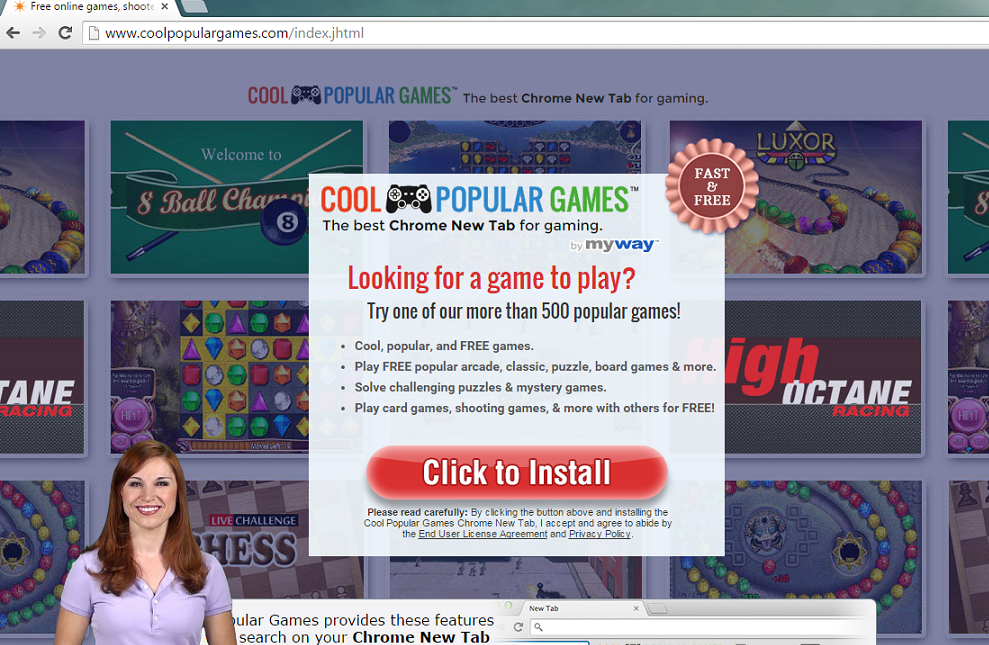
Was ist Cool Popular Games Toolbar?
Benutzer sollten darauf achten, dass ist möglich, Cool Popular Games Toolbar von seiner offiziellen Website coolpopulargames.com herunterladen wo es als “Die beste Symbolleiste für Gaming” gefördert. Jedoch finden die meisten Benutzer diese Software in ihren Systemen, nachdem sie sich von solchen Seiten wie soft32.com oder download.com Freeware downloaden. Um sicherzustellen, dass die unerwünschten Programme nicht wieder in Ihrem PC schleichen können, sollten Sie immer erweitert oder benutzerdefinierte Installationsoption wählen. EULA suchen Sie und deaktivieren Sie alle Felder, die die zusätzliche Software ankündigen. Natürlich, wenn Sie die Auswahl zuverlässiger Quellen starten würde, müssten Sie nicht zu Cool Popular Games Toolbar Entfernung oder andere ähnliche Eindringlinge kümmern.
Eine andere Sache, die Sie Cool Popular Games Toolbar löschen provozieren könnte ist die Veränderung von Ihrer Homepage und die Standard-Suchmaschine. Sofern Sie während der Installation dieses Angebot ablehnen, wird Ihre neue Hauptseite Ask.com sein. Während Ask.com einer legitimen Website ist, ist bekannt für die Nutzer mit gesponserten Suchergebnissen. Wir empfehlen von diesem Suchtool fernhalten und sicherstellen, dass nach dem Cool Popular Games Toolbar entfernen, Sie Ihre verlorenen Einstellungen wiederherstellen. Denken Sie daran, dass wenn Sie einen der gesponserte Links wählen, Sie zu einer verdächtigen Seite gerichtet bekommen können und Cyber-Betrüger begegnen.
Wie Cool Popular Games Toolbar entfernen?
Um Cool Popular Games Toolbardeinstallieren, sollten Sie eine aktuelle Computer-Security-Tool beschäftigen. Einen legitimen AntiSpyware wird auch aus ähnlichen Bedrohungen in Zukunft zum Schutz des Computers. Außerdem, wenn Sie authentische Sicherheitstool zur Entfernung von Cool Popular Games Toolbar verwenden, können Sie sicher sein, dass alle Teile durch die Hölle werden getrennt. Auf der anderen Seite können Sie auch versuchen, die Cool Popular Games Toolbar löschen. Für diese Option, um erfolgreich zu sein sollten Sie die Anweisungen zum Löschen Cool Popular Games Toolbar dargestellt unter diesem Bericht folgen.
Cool Popular Games Toolbar deinstallieren
Windows 7 und Windows Vista
- Öffnen Sie Startmenü, und öffnen Sie die Systemsteuerung.
- Zugriff auf Programm deinstallieren, und wählen Sie die unzuverlässige Anwendung.
- Deinstallieren Cool Popular Games Toolbar.
Windows XP
- Startmenü auf der Taskleiste und wählen Sie Systemsteuerung.
- Tippen Sie auf Systemsteuerung, und wählen Sie Cool Popular Games Toolbar.
- Cool Popular Games Toolbar entfernen.
Windows 8
- Tippen Sie auf die Windows-Taste + X, und öffnen Sie Systemsteuerung.
- Klicken Sie auf Programm deinstallieren und beenden Cool Popular Games Toolbar zu.
Beseitigen Cool Popular Games Toolbar von Ihrem Browser
Google Chrome
- Drücken Sie Alt + F und verschieben auf Einstellungen.
- Klicken Sie zeigen Erweiterte Einstellungen, und tippen Sie auf Browser-Einstellungen zurücksetzen.
- Um das Verfahren abzuschließen, klicken Sie auf Zurücksetzen.
Internet Explorer
- Tippen Sie auf Alt + T und wählen Sie Internetoptionen,
- Öffnen Sie die Registerkarte Erweitert, und drücken Sie Reset.
- Überprüfen Sie persönliche Einstellungen löschen, und wählen Sie dann wieder zurücksetzen.
Mozilla Firefox
- Alt + H und wählen Sie Informationen zur Fehlerbehebung.
- Wählen Sie Reset Firefox und Reset-Firefox wieder in das neue Dialogfeld.
Offers
Download Removal-Toolto scan for Cool Popular Games ToolbarUse our recommended removal tool to scan for Cool Popular Games Toolbar. Trial version of provides detection of computer threats like Cool Popular Games Toolbar and assists in its removal for FREE. You can delete detected registry entries, files and processes yourself or purchase a full version.
More information about SpyWarrior and Uninstall Instructions. Please review SpyWarrior EULA and Privacy Policy. SpyWarrior scanner is free. If it detects a malware, purchase its full version to remove it.

WiperSoft Details überprüfen WiperSoft ist ein Sicherheitstool, die bietet Sicherheit vor potenziellen Bedrohungen in Echtzeit. Heute, viele Benutzer neigen dazu, kostenlose Software aus dem Intern ...
Herunterladen|mehr


Ist MacKeeper ein Virus?MacKeeper ist kein Virus, noch ist es ein Betrug. Zwar gibt es verschiedene Meinungen über das Programm im Internet, eine Menge Leute, die das Programm so notorisch hassen hab ...
Herunterladen|mehr


Während die Schöpfer von MalwareBytes Anti-Malware nicht in diesem Geschäft für lange Zeit wurden, bilden sie dafür mit ihren begeisterten Ansatz. Statistik von solchen Websites wie CNET zeigt, d ...
Herunterladen|mehr
